Excel'de sayılardan eksi işaretini kaldırmak için 3 yöntem
Excel'de, raporlar, finansal tablolar veya mutlak değerlerin gerekli olduğu veya negatif değerlerin uygun olmadığı veri analizi için veri hazırlarken, sayılardan eksi işaretlerini kaldırmak kritik öneme sahip olabilir. Bu kılavuz, Excel'deki sayılardan eksi işaretlerini kaldırmak için üç etkili yöntemi ele alacak ve sayısal verilerinizi daha iyi sunum ve analiz için temizlemeyi ve standartlaştırmayı sağlayacaktır.
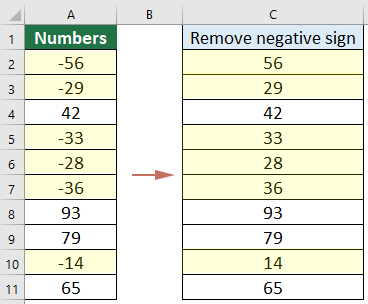
Sayılardan eksi işaretini ABS fonksiyonu ile kaldırma
Excel'deki ABS fonksiyonu, bir sayının işaretini çıkarmadan mutlak değerini döndürerek tüm negatif sayıları pozitife dönüştürmek için basit bir yol sunar. Bu bölüm, bu işlevi uygulayarak sayılardan eksi işaretini kaldırmayı gösterecektir.
- Boş bir hücreye aşağıdaki formülü girin ve "Enter" tuşuna basın. Hücrede negatif bir değer varsa, eksi işareti hemen kaldırılacaktır.
=ABS(A1)
- Formülü içeren hücreyi seçin, ardından formülü bitişik hücrelere uygulamak için doldurma tutamacını istediğiniz aralığa sürükleyin. Bu işlem, seçili hücrelerdeki tüm negatif sayılardan eksi işaretlerini kaldıracaktır, ekran görüntüsünde gösterildiği gibi:

Kutools ile birkaç tıklamada sayılardan eksi işaretini kaldırma
Kutools for Excel, formüllere gerek kalmadan birkaç tıklamayla sayılardan eksi işaretlerini kaldırmak da dahil olmak üzere birçok yaygın görevi basitleştiren güçlü bir araç seti sunar.
Kutools for Excel'i yükledikten sonra "Kutools" > "Metin" > "Sayıların İşaretini Değiştir" seçeneğini seçin.
Eksi işaretlerini kaldırmak istediğiniz hücre aralığını seçin, "Sayıların İşaretini Değiştir" iletişim kutusunda "Tüm negatif sayıları pozitif yap" seçeneğini işaretleyin ve son olarak "Tamam" düğmesine tıklayın.
Ardından, seçilen aralıktaki tüm negatif sayılar aynı anda pozitif sayılara dönüşür.
Kutools for Excel - Excel'i 300'den fazla temel araçla güçlendirin. Sürekli ücretsiz AI özelliklerinden yararlanın! Hemen Edinin
Bul ve Değiştir komutu ile sayılardan eksi işaretini kaldırma
Excel'de "Bul ve Değiştir" komutu, bir aralıktaki eksi işaretini bulmanıza ve bunu hiçbir şeyle değiştirmenize yardımcı olarak sayıyı pozitif hale getirebilir.
- Eksi işaretini kaldırmak istediğiniz aralığı seçin.
- "Giriş" > "Bul ve Seç" > "Değiştir" seçeneğine tıklayın.

- "Bul ve Değiştir" iletişim kutusunda, "Değiştir" sekmesi altında, "Bulunacak metin" metin kutusuna eksi işareti – yazın ve "Değiştirilecek metin" metin kutusunu boş bırakın.

- "Tümünü Değiştir" düğmesine tıklayın. Tüm eksi işaretleri kaldırılacak ve negatif sayılar pozitif olacaktır.

- Ardından "Tamam" seçeneğine tıklayın ve "Bul ve Değiştir" iletişim kutusunu kapatın.
En İyi Ofis Verimlilik Araçları
Kutools for Excel ile Excel becerilerinizi güçlendirin ve benzersiz bir verimlilik deneyimi yaşayın. Kutools for Excel, üretkenliği artırmak ve zamandan tasarruf etmek için300'den fazla Gelişmiş Özellik sunuyor. İhtiyacınız olan özelliği almak için buraya tıklayın...
Office Tab, Ofis uygulamalarına sekmeli arayüz kazandırır ve işinizi çok daha kolaylaştırır.
- Word, Excel, PowerPoint'te sekmeli düzenleme ve okuma işlevini etkinleştirin.
- Yeni pencereler yerine aynı pencerede yeni sekmelerde birden fazla belge açıp oluşturun.
- Verimliliğinizi %50 artırır ve her gün yüzlerce mouse tıklaması azaltır!
Tüm Kutools eklentileri. Tek kurulum
Kutools for Office paketi, Excel, Word, Outlook & PowerPoint için eklentileri ve Office Tab Pro'yu bir araya getirir; Office uygulamalarında çalışan ekipler için ideal bir çözümdür.
- Hepsi bir arada paket — Excel, Word, Outlook & PowerPoint eklentileri + Office Tab Pro
- Tek kurulum, tek lisans — dakikalar içinde kurulun (MSI hazır)
- Birlikte daha verimli — Ofis uygulamalarında hızlı üretkenlik
- 30 günlük tam özellikli deneme — kayıt yok, kredi kartı yok
- En iyi değer — tek tek eklenti almak yerine tasarruf edin





